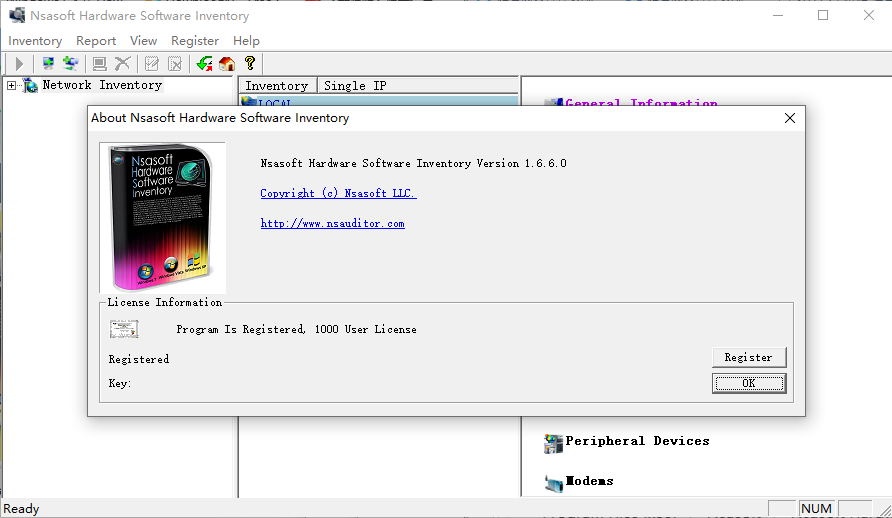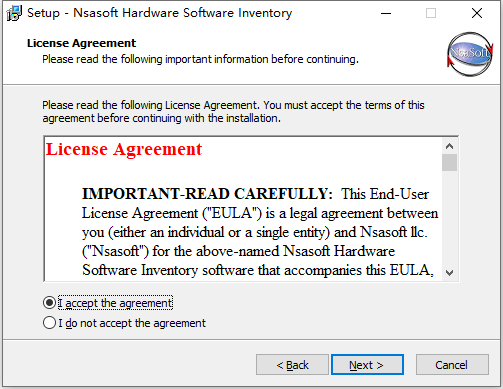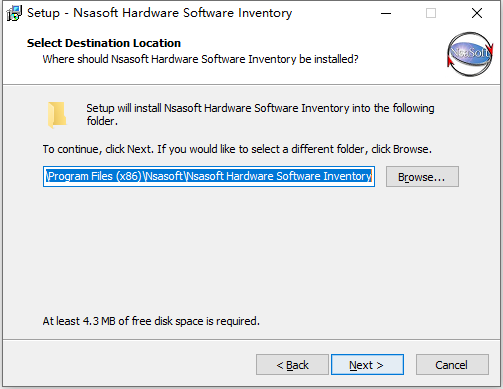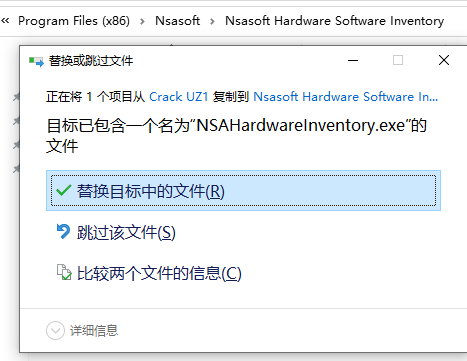Nsasoft Hardware Software Inventory破解版是一款功能强大的网络库存软件,适用于家庭、办公室和企业网络。该软件扫描网络上的所有计算机并生成有关计算机硬件和软件的完整报告。该信息被添加到集中式数据库中,然后用户可以生成有关网络上每台或所有PC的报告。该程序是免费的,不需要在远程机器上安装软件。该软件可以将报告导出到制表符分隔的Txt文件(.txt)、Excel工作簿(.xls)、CSV逗号分隔(.csv)、网页(.html)或XML数据(.xml)文件、SQLLite3数据库。强烈推荐给寻找功能丰富的网络库存工具的精打细算的公司。
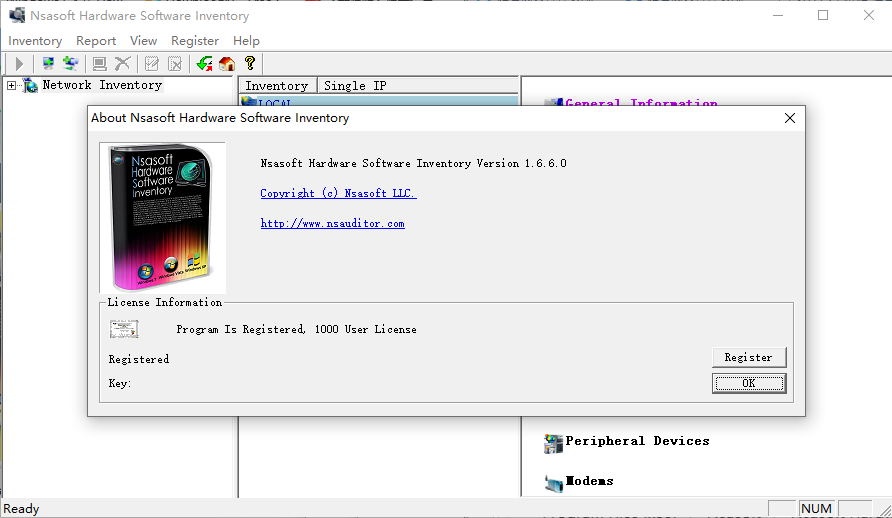
安装激活教程
1、在本站下载并解压,如图所示

2、安装程序,勾选我接受协议
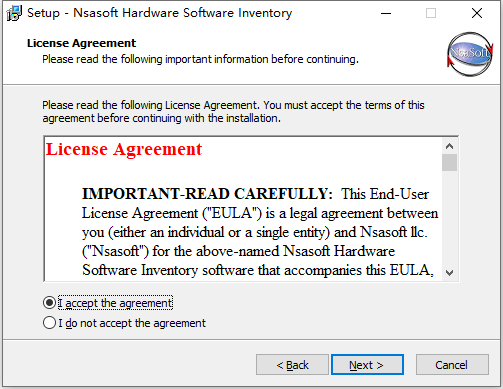
3、安装位置
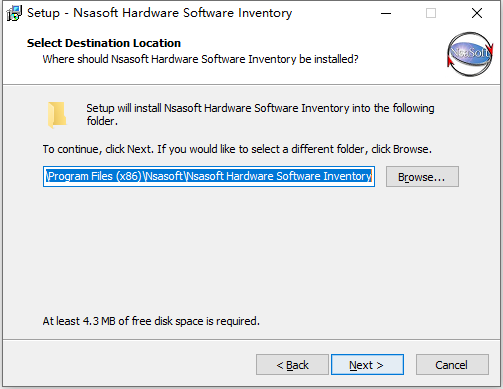
4、安装完成,将破解的文件复制到安装目录中,替换
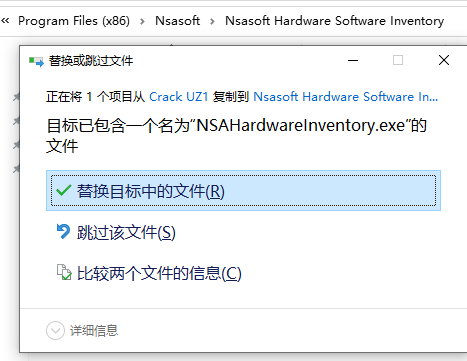
功能特色
1、Network Software Inventory是功能强大的软件资产管理工具,它提供已安装应用程序的全面视图,有助于确保组织了解哪些软件应用程序安装在哪些网络计算机系统上。
2、软件许可合规审计功能允许全面了解Orderingd与已安装软件的软件资产管理情况,并帮助确保组织遵守其许可协议的条款,并且可以更轻松地跟踪未经授权的软件安装。
3、最好的网络文件搜索软件网络软件清单报告提供全面的功能,有助于识别潜在的软件许可合规问题,并有助于在软件审计时提供许可合规证明。
4、Network Sleuth是网络文件搜索实用程序和网络文件搜索引擎,用于在您的LAN中快速搜索文件
5、网络软件清单扫描所有网络计算机,自动发现所有网络软件资产并生成有关已安装软件的完整报告。
使用帮助
如何使用Nsasoft硬件软件清单
该程序具有用户友好的界面,您只需按“添加”工具栏按钮输入配置文件名称,选择适当的“授权模式”并输入您的管理员用户名和密码,然后选择“本地计算机”、“单一IP”或“IP Range”模式,然后按“Add Range”按钮。在您可以按“扫描”按钮立即扫描连接到您的网络的计算机或按“保存”按钮保存输入的信息。类别选择区域包含硬件-软件类别的完整列表。
您应该按“报告”工具栏按钮将软件切换到报告构建模式并为所选计算机或所选类别的组生成报告。您可以将报告导出到制表符分隔的Txt文件(.txt)、Excel工作簿(.xls)、CSV逗号分隔(.csv)、网页(.html)或XML数据(.xml)文件、SQLLite3数据库。
“删除”工具栏按钮从网络列表中删除选定的计算机,并从磁盘中删除其数据文件。
“扫描”工具栏按钮允许重新扫描网络树中选定的单个选定计算机或一组计算机。
以下是“Nsasoft硬件软件清单”远程扫描的要求:
1.应在您和远程计算机上启用“Microsoft网络客户端”
2.WMI(“Windows Management Instrumentation Driver Extensions”)服务应该在远程计算机上启用
3.您应该拥有远程计算机的管理权限。
4.远程计算机上的防火墙应关闭或适当配置以允许您访问。
5.如果远程计算机上的共享和安全模式设置为“仅限访客”,请将其更改为“经典”并重新启动计算机。
6.不允许使用空白密码登录远程计算机。
7.要在Windows XP上允许远程管理,在命令提示符处键入以下内容,然后按ENTER:
netsh防火墙设置服务类型=remoteadmin模式=启用
要么
单击开始,单击运行,键入gpedit.msc,然后单击确定。
在控制台根目录下,展开计算机配置、管理模板、网络、网络连接、Windows防火墙,然后单击域配置文件。
右键单击Windows防火墙:允许远程管理例外,然后单击属性。
单击启用,然后单击确定。
8.授予DCOM远程启动权限
单击开始,单击运行,键入DCOMCNFG,然后单击确定。
在组件服务对话框中,展开组件服务,展开计算机,然后展开我的电脑。
在工具栏上,单击配置我的电脑按钮。
出现我的电脑对话框。
在我的电脑对话框中,单击COM安全选项卡。
在启动和激活权限下,单击编辑限制。
如果您的姓名或您的组未出现在组或用户名列表中,请在启动权限对话框中执行以下步骤:
在“启动权限”对话框中,单击“添加”。
在“选择用户、计算机或组”对话框中,在“输入要选择的对象名称”框中添加您的姓名和组,然后单击“确定”。
在启动权限对话框中,在组或用户名框中选择您的用户和组。在用户权限下的允许列中,选择远程启动,然后单击确定。
9.打开DCOM端口
在Windows防火墙中启用端口之前,请确保已启用Windows防火墙:组策略中的允许本地端口例外设置。为此,请按照下列步骤操作:
单击开始,单击运行,键入gpedit.msc,然后单击确定。
在控制台根目录下,展开计算机配置、管理模板、网络、网络连接、Windows防火墙,然后单击域配置文件。
右键单击Windows防火墙:允许本地端口例外,然后单击属性。
单击启用,然后单击确定。
注意您还可以使用Windows防火墙:定义端口例外设置来配置本地端口例外。
DCOM端口是TCP 135。要打开DCOM端口,请执行以下步骤:
单击开始,然后单击控制面板。
双击Windows防火墙,然后单击例外选项卡。
单击添加端口。
在名称框中键入DCOM_TCP135,然后在端口号框中键入135。
单击TCP,然后单击确定。
单击确定。